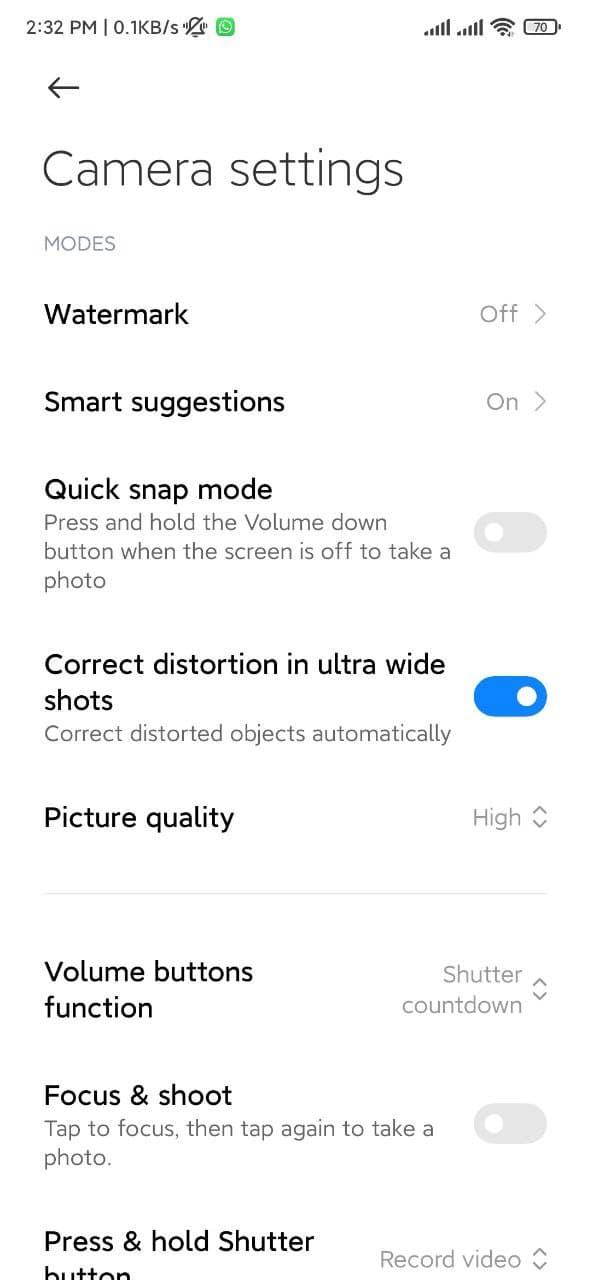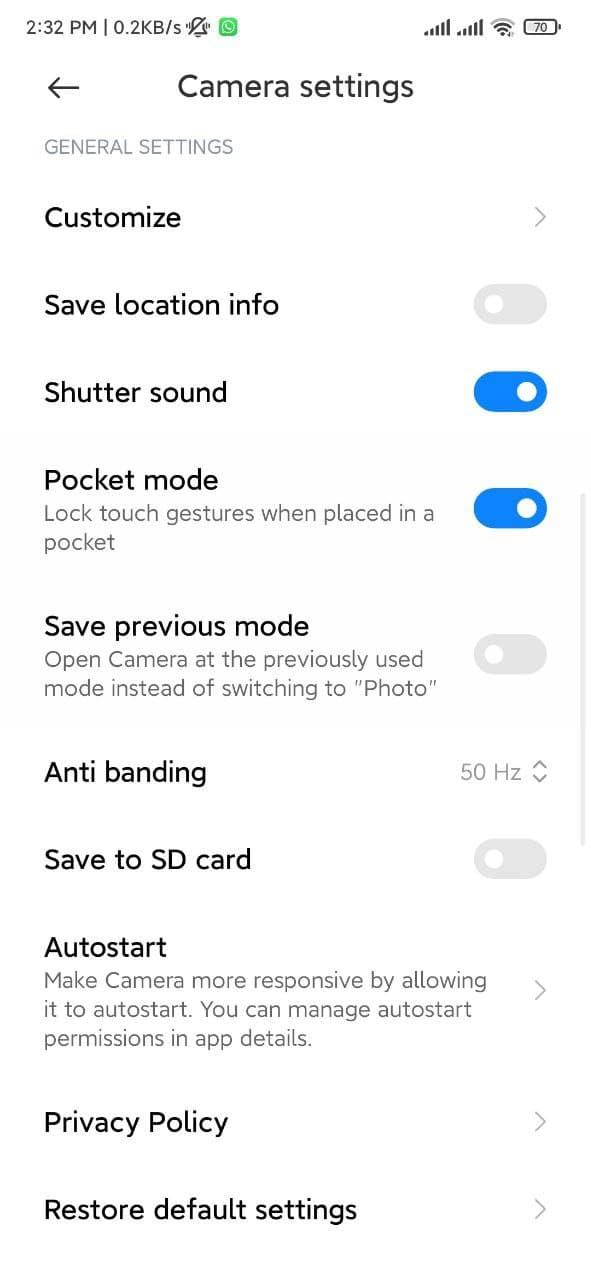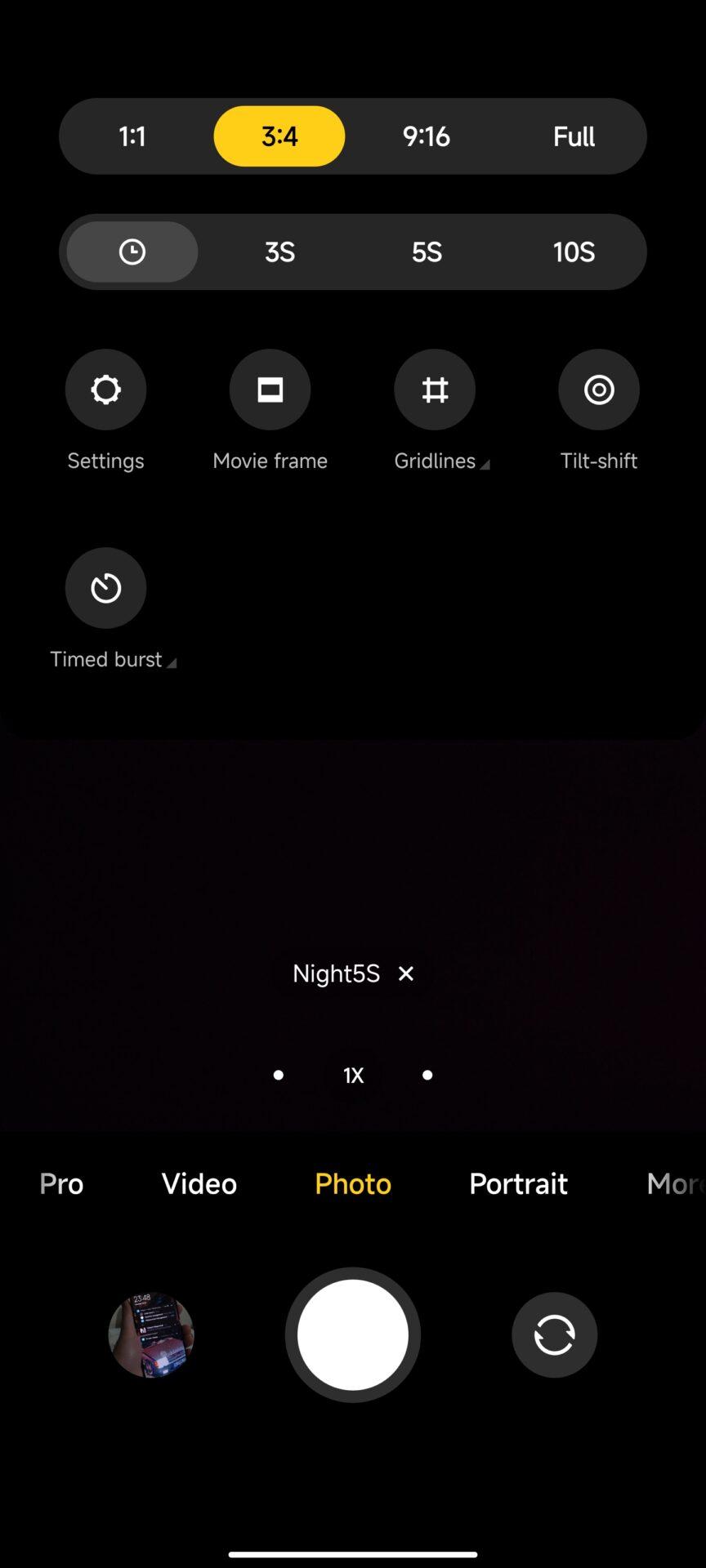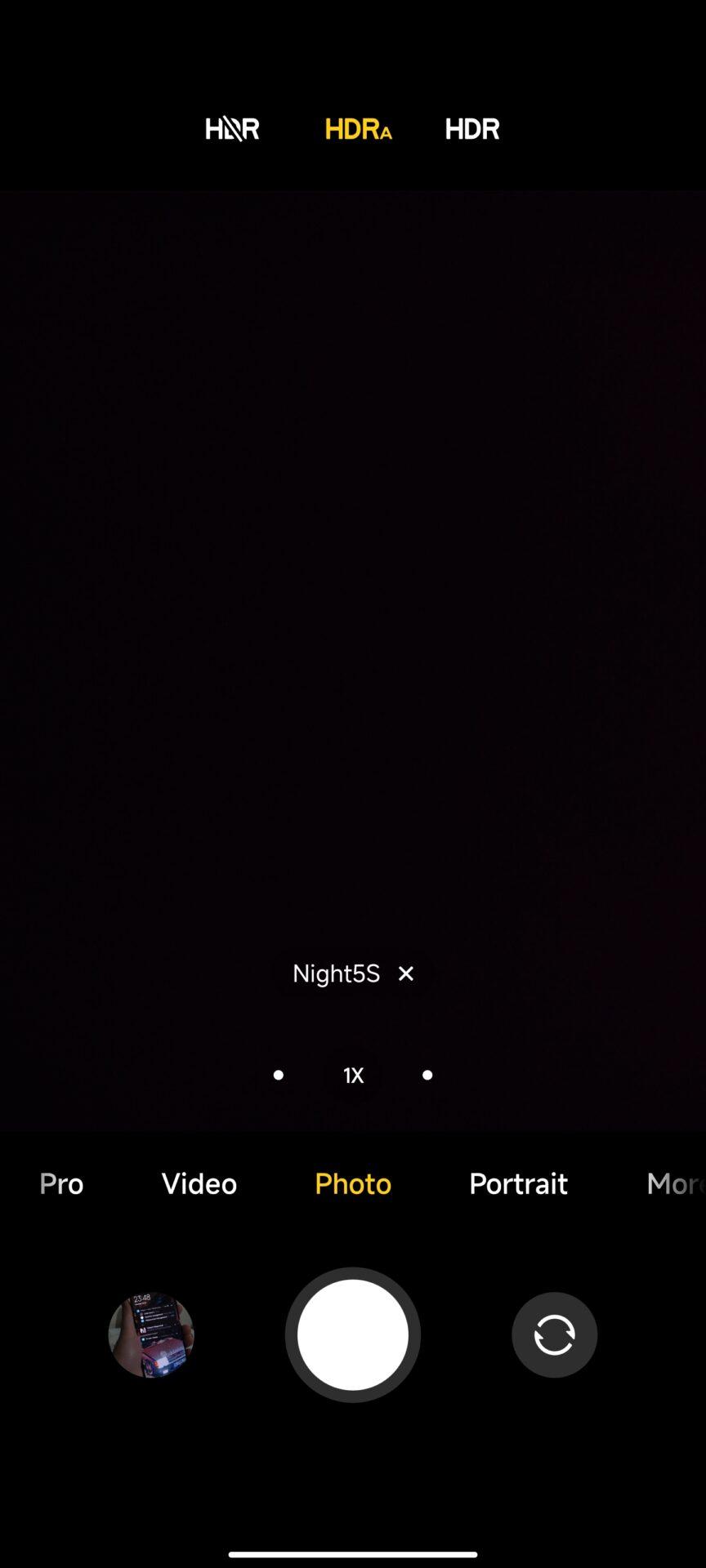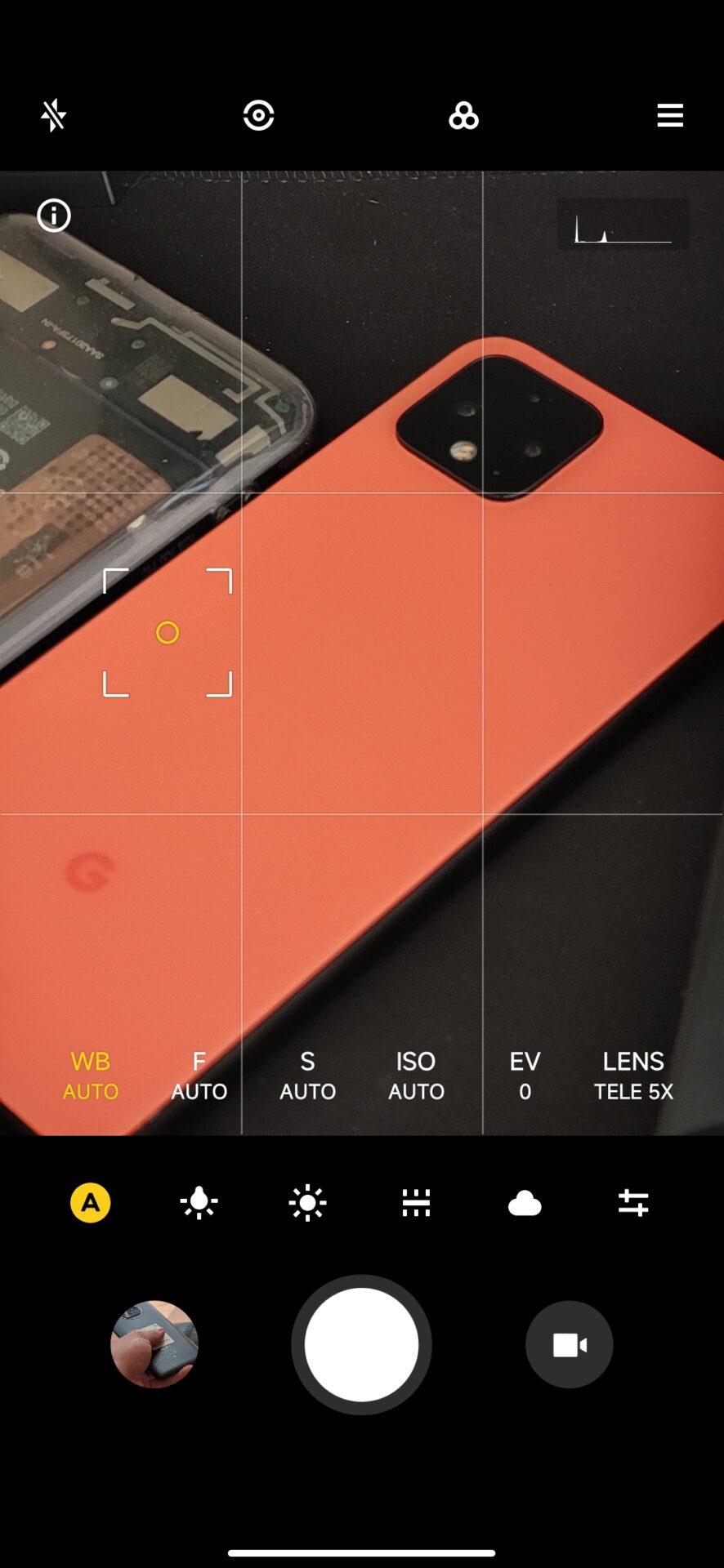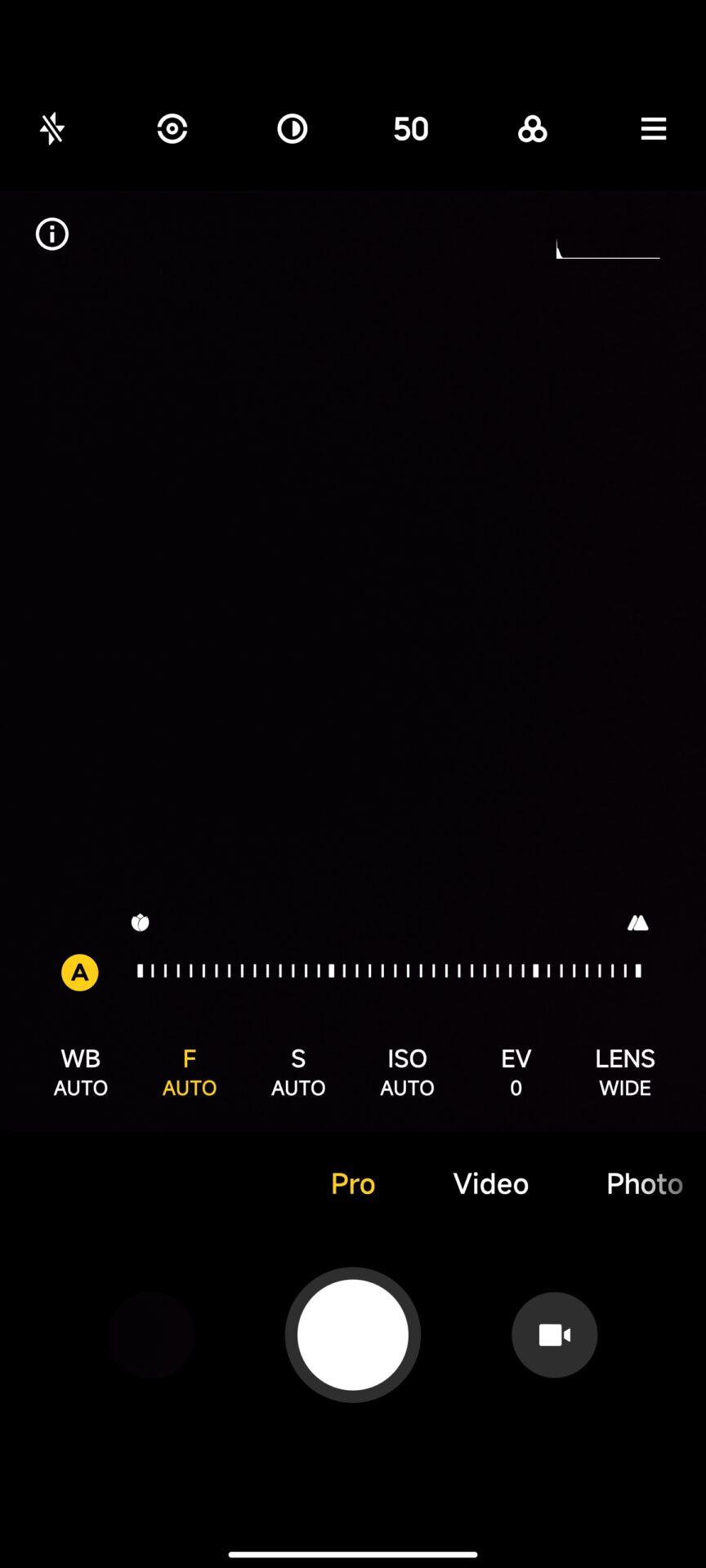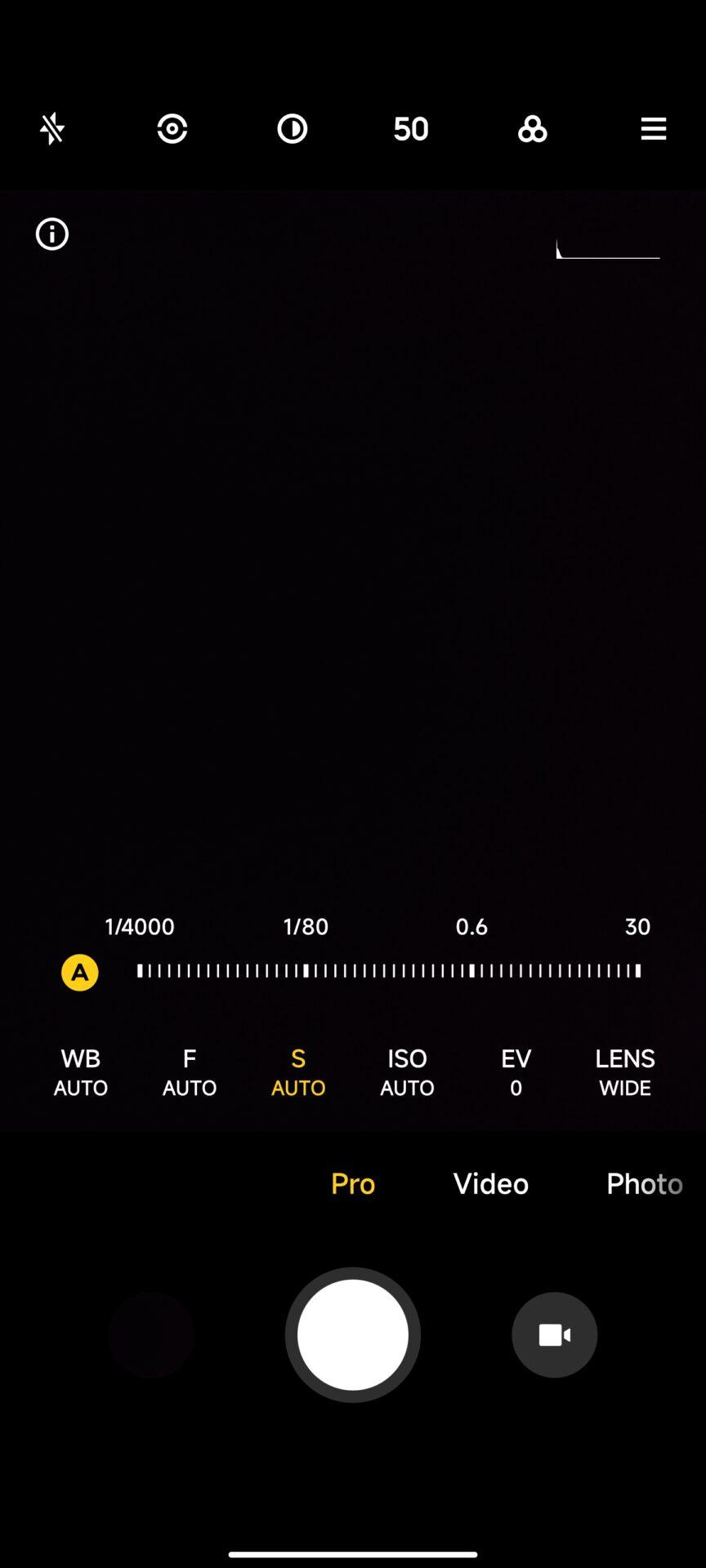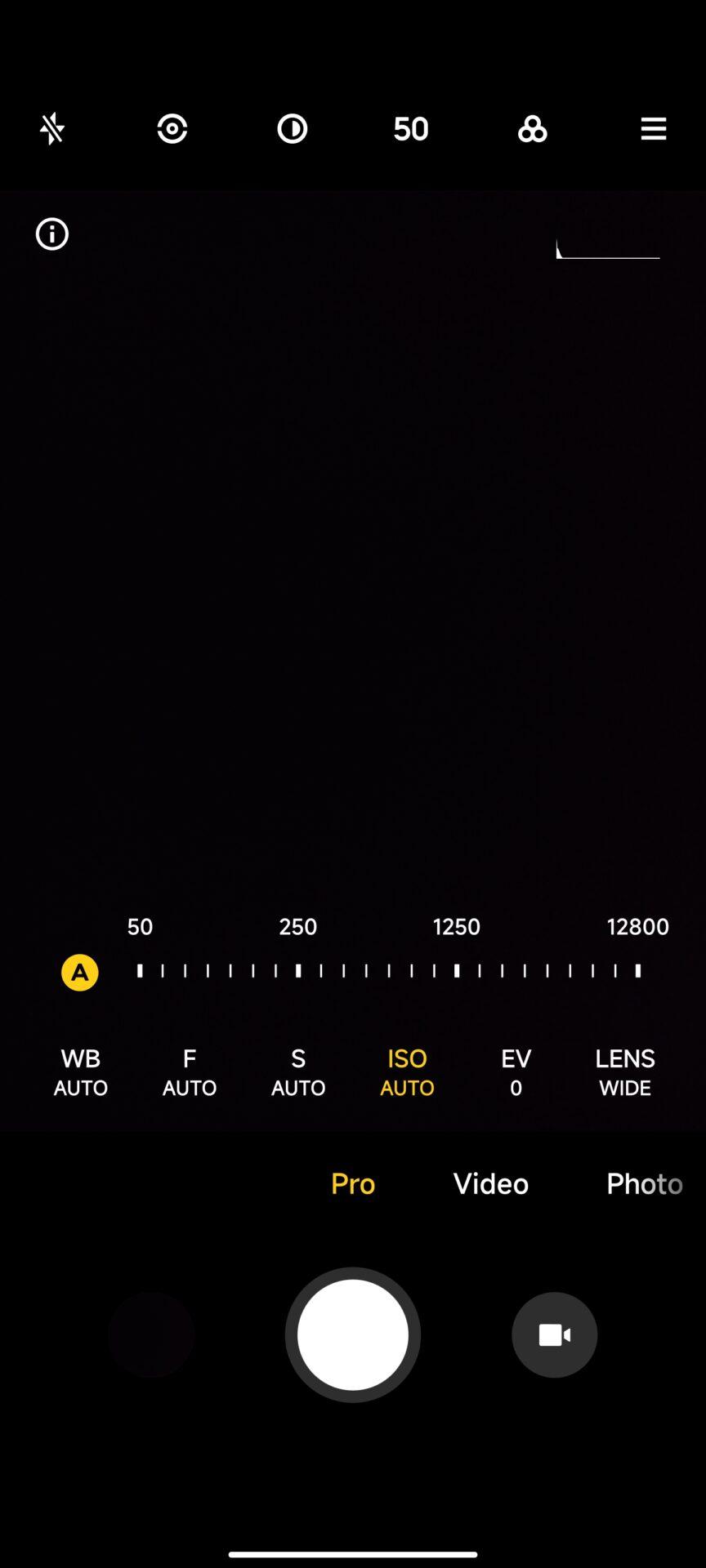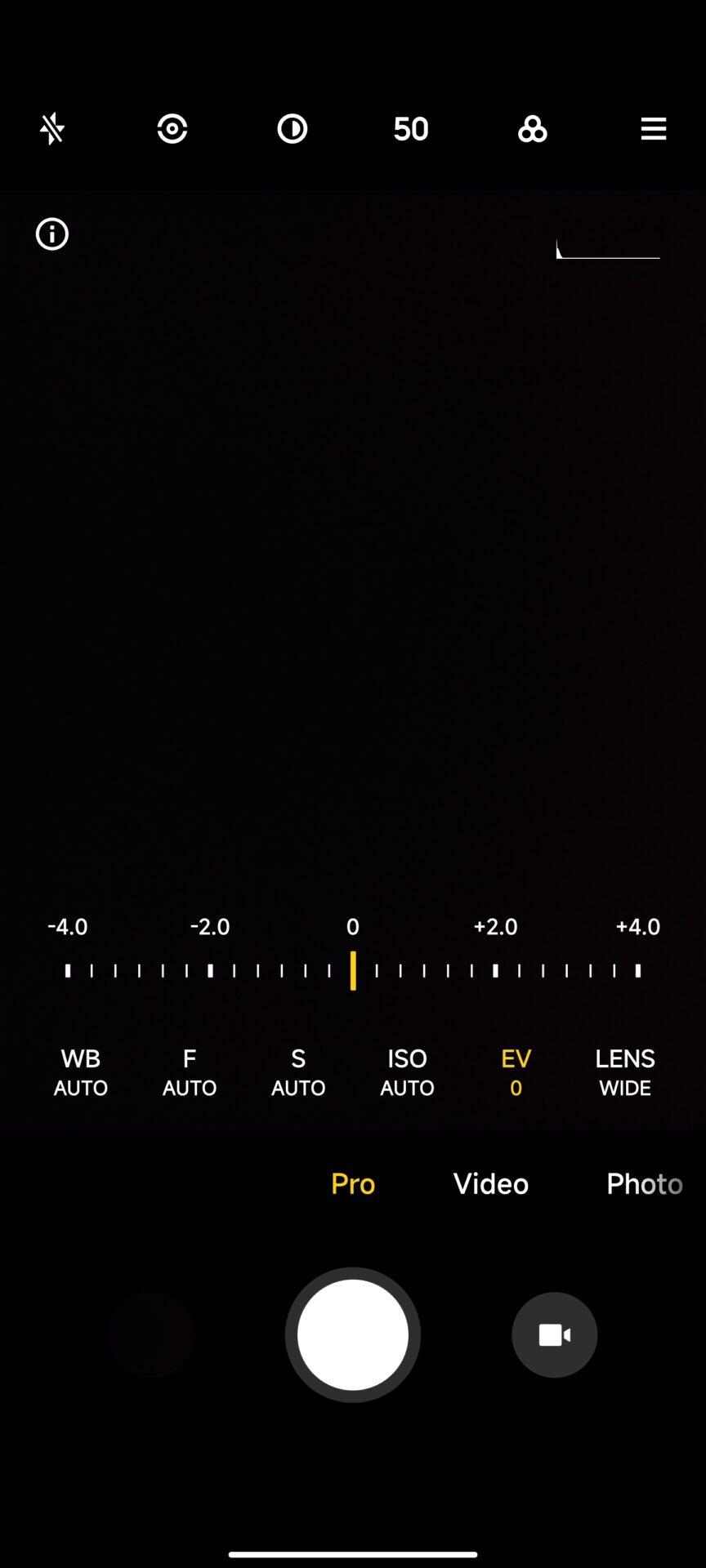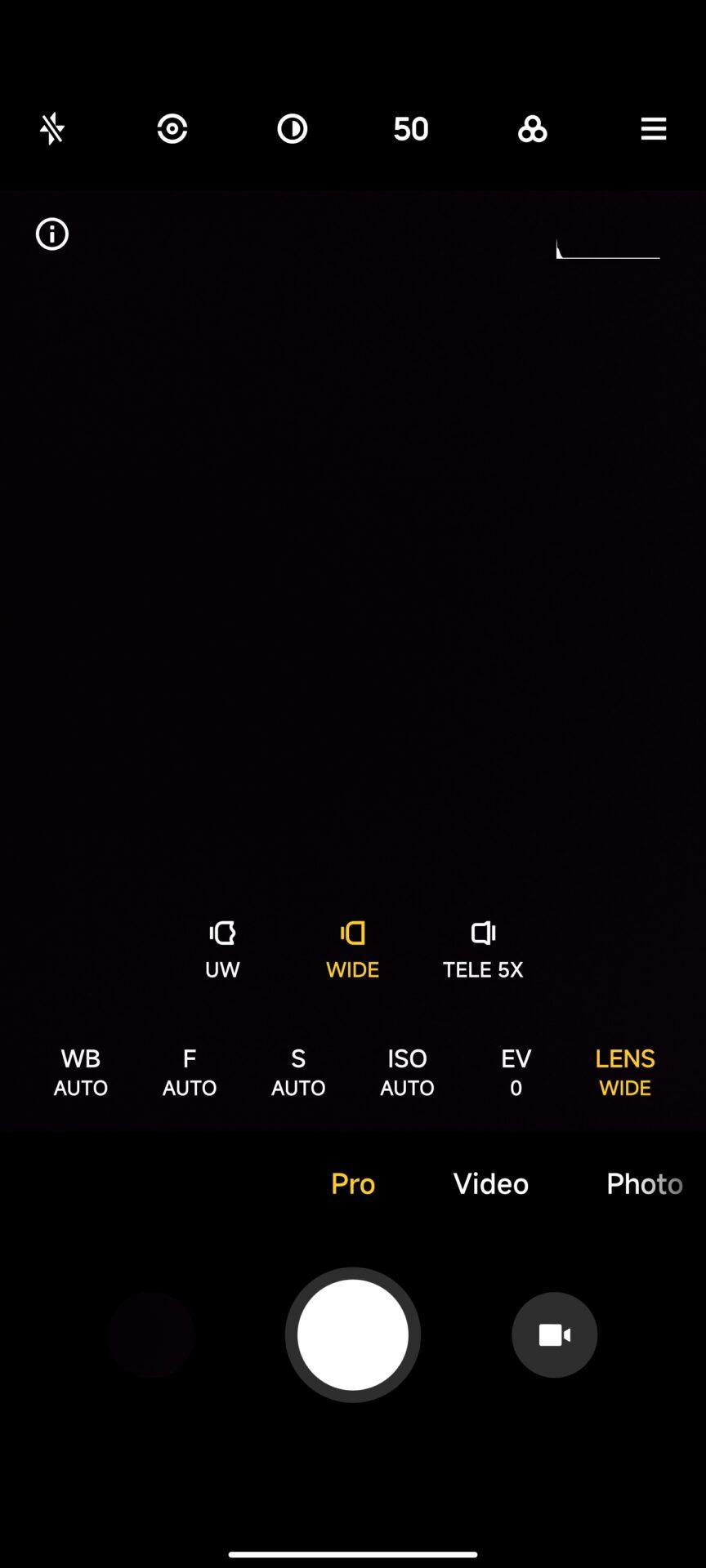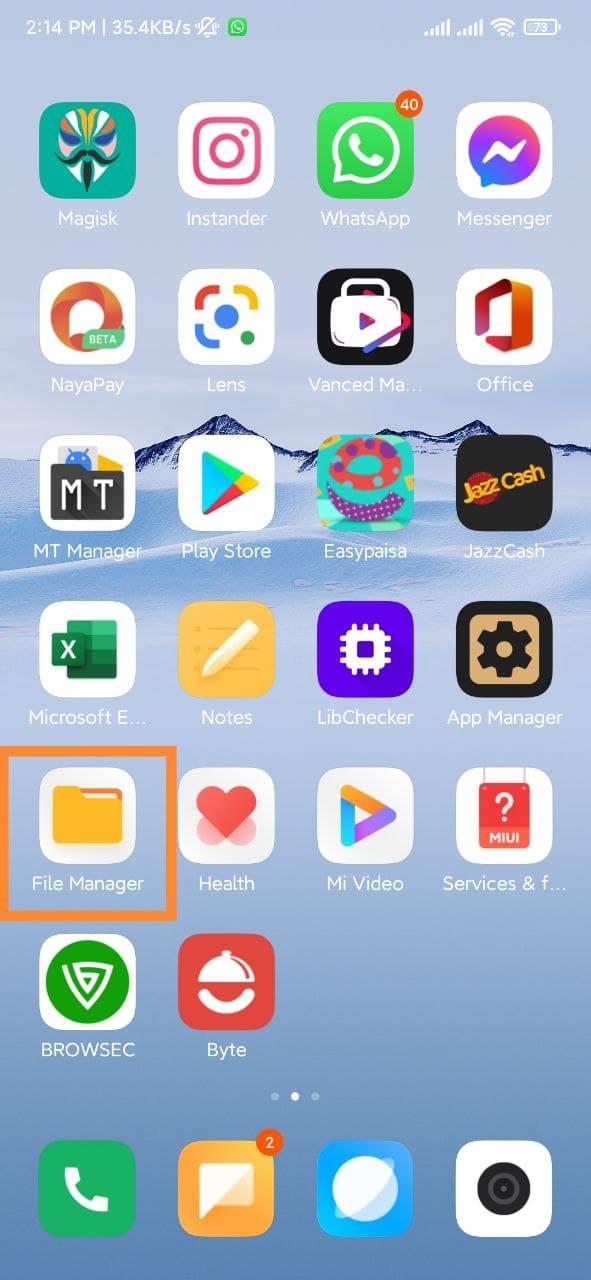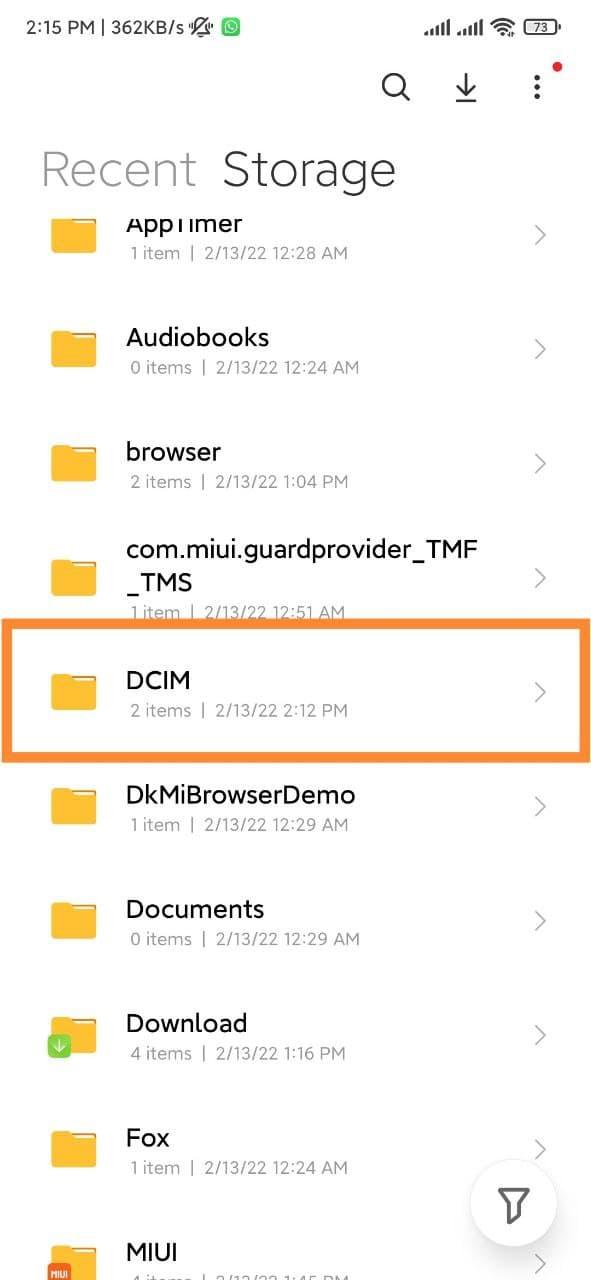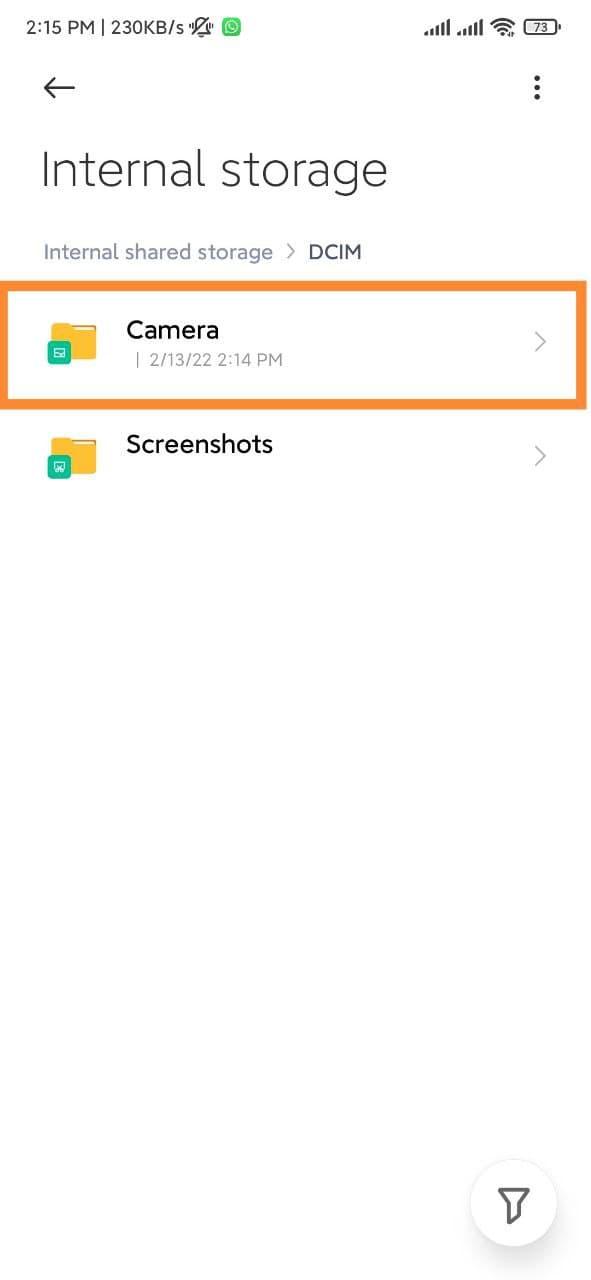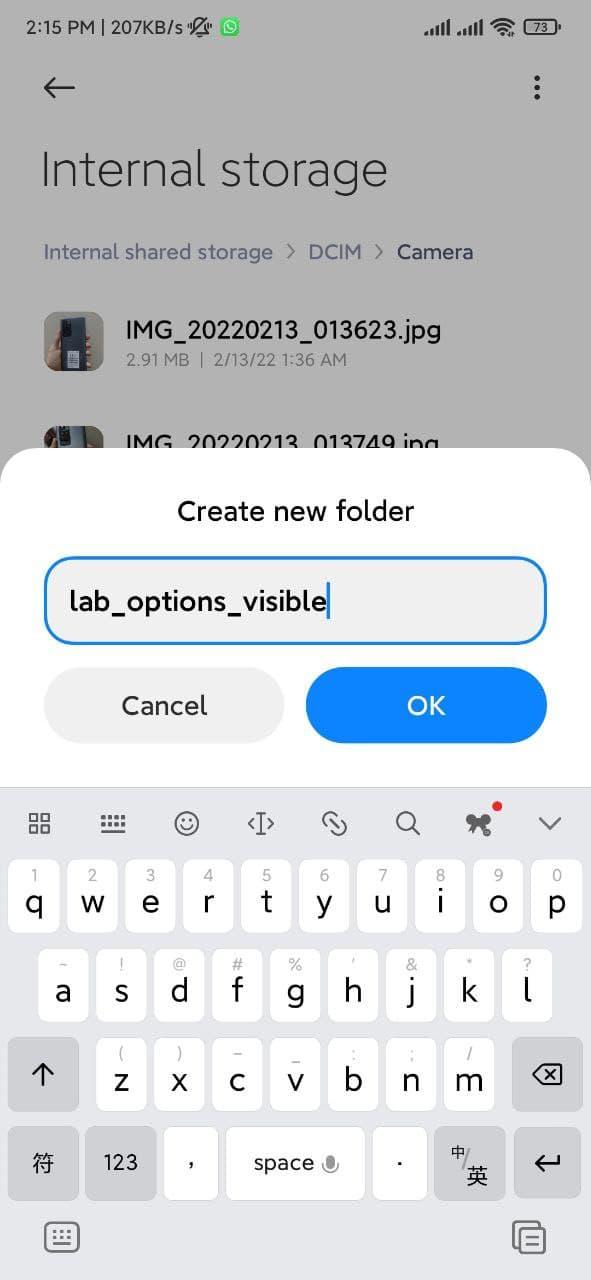Көпчүлүк Xiaomi телефондору үчүн камера колдонмосунун демейки жөндөөлөрү сонун сүрөттөрдү тартуу үчүн жакшы эмес. Кээде, сиз жөндөөлөрдү тез карап чыгып, кээ бир орнотууларды өзгөртүшүңүз же үчүнчү тараптын камера тиркемесин жүктөп алуу/орнотуу керек. Биз сизге камераңыздын сапатын кантип жакшырта аларыңызды көрсөтөбүз.
1-кадам: Демейки жөндөөлөрүңүздү өзгөртүңүз.
Биринчиден, сиз MIUI Камера колдонмоңуздагы демейки жөндөөлөрүңүздү текшеришиңиз керек, балким, Сүрөттүн сапаты, Тор сызыктары, HDR жана башка көптөгөн орнотууларды өзгөртүшүңүз керек.
2-кадам: Pro режимин колдонуңуз.
AUTO режимин колдонуп жатканда идеалдуу бурч, чагылган, ак баланс, фокус жана башкаларды ала албай жатасызбы? Бул жерде Pro режиминде колдонулган орнотуулар.
Эгер сиз бул жөндөөлөр эмнени билдирерин көбүрөөк билгиңиз келсе, биз бул тууралуу пост жарыялаганбыз, чыкылдатыңыз бул жерде Pro Mode дүйнөсү жөнүндө көбүрөөк билүү үчүн.
3-кадам: Жашыруун орнотууларды ачыңыз.
MIUI Камера колдонмоңузда колдоно турган жашыруун жөндөөлөр бар, аларды ушинтип ачсаңыз болот.
- учуруу Файл менеджери.
- ачык DCIM Папка.
- ачык фотоаппарат Папка.
- Click жөнүндө Жогорку оң бурчта 3 чекит.
- Click жөнүндө Түзүү баскычы.
- Paste лабораториялык_параметрлер_көрүнөт бул жерде.
- Камераны мажбурлап токтотуу колдонмосу.
- Азыр ачык Камера App жана өтүңүз орнотуулары, эми сиз а тост билдирүү деп "Сынамык орнотуулар кулпусу ачылды."
- Жөндөөлөр бетинде ылдый сыдырып, жаңы функциялардын кулпусу ачылганын көрөсүз.
Эскертүү: Бул кээ бир телефондор үчүн гана иштейт, эгер сиз бактылуу болсоңуз, ал сиз үчүн иштеши мүмкүн.
4-кадам: GCam жүктөп алыңыз
Кээде демейки камера колдонмосу жетишсиз болот жана сизге тышкы камера колдонмосу керек болот, бактыга жараша, Google Камера сиз үчүн, эгер камераңыздын чегин ачкыңыз келсе, Google Камера сиздин эң жакшы вариантыңыз.
Биздин GCam Loader колдонмосун жүктөп алуу үчүн төмөнкү баскычты чыкылдатсаңыз болот.
Жана бул ыкмалар менен сиз камераңыздын сапатын жакшырта аласыз, ошол жаңы сүрөттөрдү тартуудан ырахат алыңыз!